Page 1
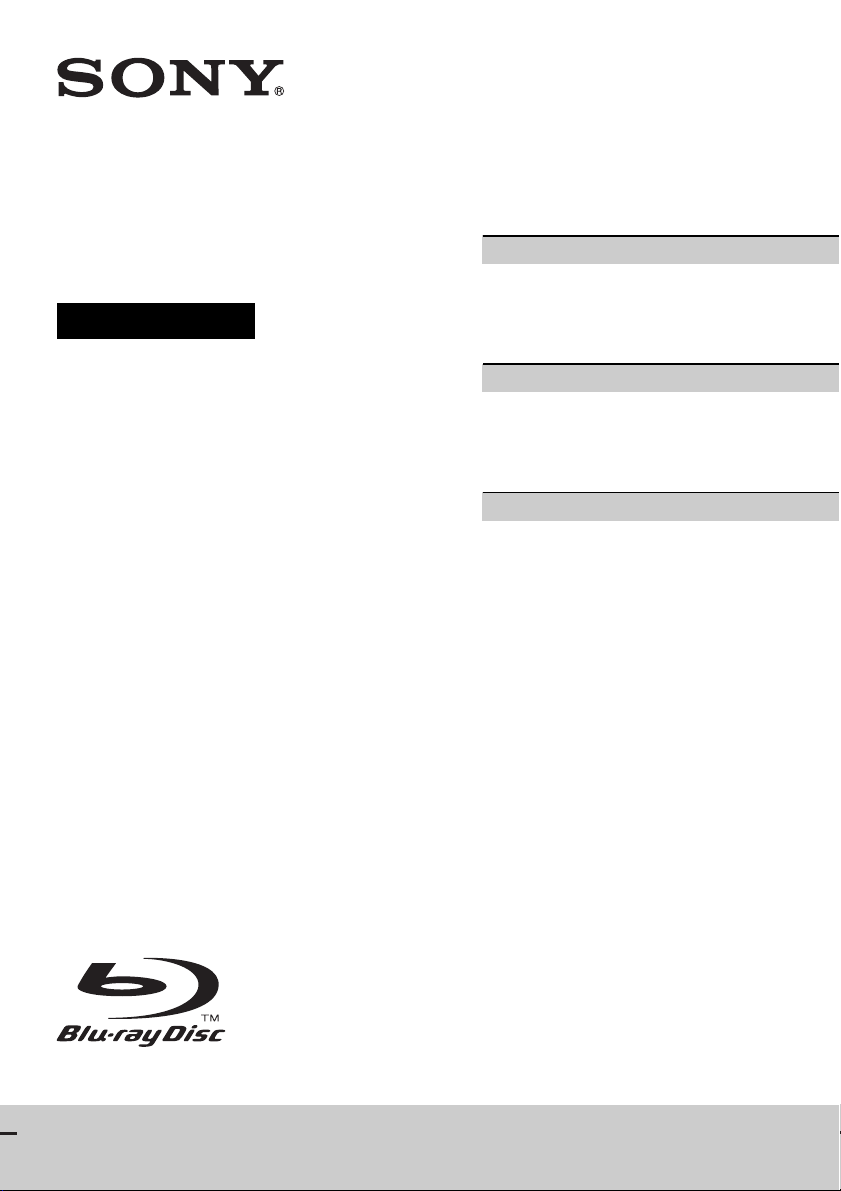
4-588-104-11(1) (CS)
Přehrávač Blu-ray Disc™/
DVD přehrávač
Návod k obsluze
Software tohoto přehrávače může být v budoucnu
aktualizován. Navštivte následující webové stránky,
kde si můžete stáhnout veškeré dostupné
aktualizace a nejnovější návod k obsluze
s pokročilými funkcemi:
www.sony.eu/support
2 UPOZORNĚNÍ
Začínáme
7 Dálkový ovladač
9 Krok 1: Připojení přehrávače
11 Krok 2: Příprava síťového připojení
11 Krok 3: Snadné nastavení
Přehrávání
13 Přehrávání disku
13 Přehrávání ze zařízení USB
13 Přehrávání prostřednictvím sítě
15 Poslech zvuku ze zařízení Bluetooth
Doplňující informace
16 Aktualizace softwaru
16 Disky, které lze přehrávat
17 Typy souborů, které lze přehrávat
19 Technické údaje
UHP-H1
Page 2
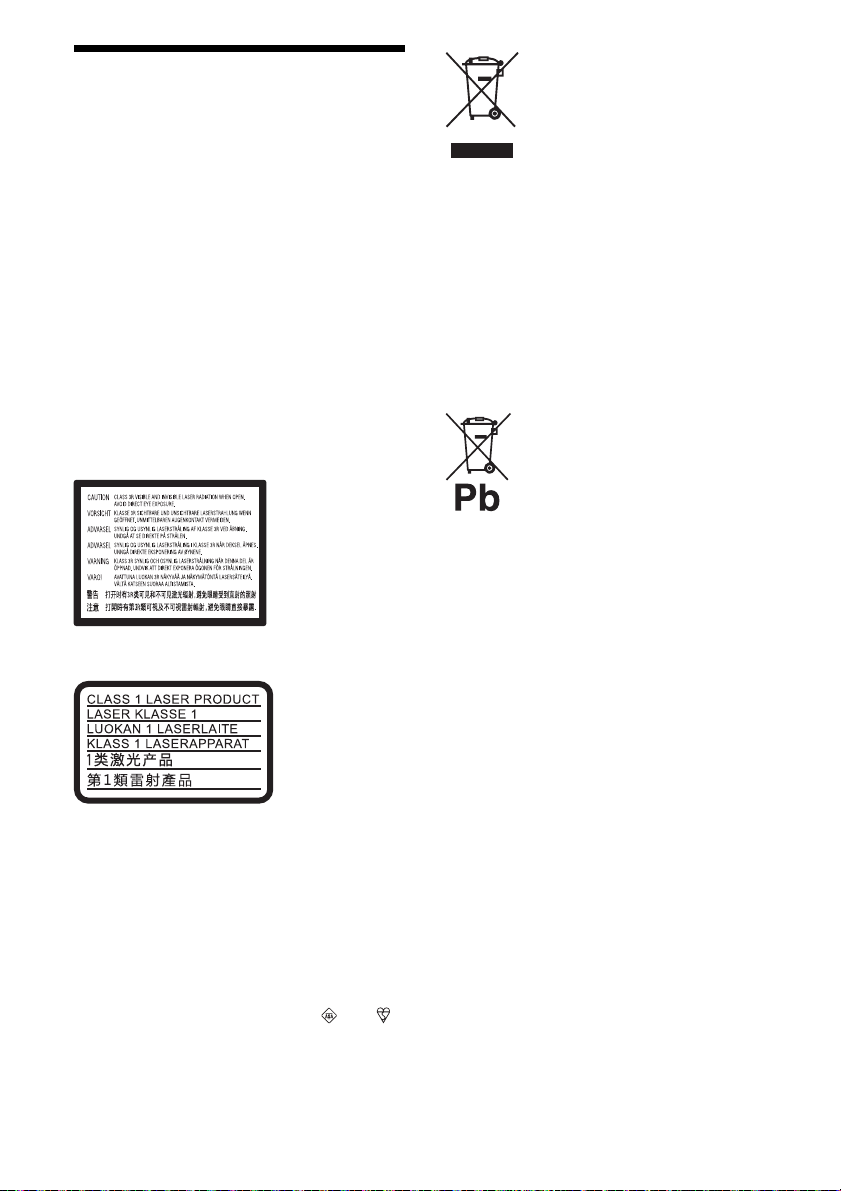
Pouze pro
Evropu
UPOZORNĚNÍ
V zájmu snížení rizika vzniku požáru nebo úrazu
elektrickým proudem nevystavujte tento přístroj kapajícím
nebo stříkajícím tekutinám a nepokládejte na něj předměty
naplněné tekutinami, jako jsou vázy.
Abyste předešli úrazu elektrickým proudem, neotevírejte
kryt přístroje. Servis přenechejte výhradně kvalifikovaným
pracovníkům.
Výměnu napájecího kabelu může provádět výhradně
kvalifikované servisní středisko.
Nevystavujte baterie nebo přístroj s nainstalovanými
bateriemi nadměrnému horku, například slunečnímu světlu
a ohni.
POZOR
Používání optických přístrojů s tímto produktem zvyšuje
nebezpečí poškození zraku. Laserový paprsek používaný
v tom to přehrávači médií Blu-ray Disc/DVD může poškodit
zrak. Nepokoušejte se proto odmontovat kryt přístroje.
Servis přenechejte výhradně kvalifikovaným pracovníkům.
Tento štítek je umístěn na ochranném krytu laseru uvnitř
přístroje.
Toto zařízení je klasifikováno jako laserový produkt třídy 1.
Štítek CLASS 1 LASER PRODUCT je umístěn na zadní
straně přístroje.
Upozornění pro zákazníky ve Spojeném království
a Irské republice
Z důvodu bezpečnosti a snadné obsluhy je toto zařízení
vybaveno zalisovanou zástrčkou vyhovující normě BS1363.
Pokud bude zapotřebí vyměnit v dodané zástrčce pojistku,
je nutné použít pojistku se stejnou jmenovitou hodnotou,
jakou má dodaná pojistka, anová pojistka musí být
schválena organizací ASTA nebo BSI jako vyhovující normě
BS1362 (musí tedy být označena symbolem nebo ).
Pokud má zástrčka dodaná s tímto zařízením odnímatelný
kryt pojistky, po výměně pojistky zkontrolujte, zda je tento
kryt nasazen. Bez krytu pojistky zástrčku nikdy
nepoužívejte. Pokud kryt pojistky ztratíte, obraťte
se na nejbližší servisní místo společnosti Sony.
Likvidace starých elektrických
a elektronických zařízení
(platí v Evropské unii a dalších
evropských zemích se
samostatnými systémy
zpětného odběru)
Tento symbol na produktu nebo jeho obalu značí, že s tímto
produktem nesmí být nakládáno jako s domovním
odpadem. Tento produkt musí být předán na příslušném
sběrném místě zajišťujícím recyklaci elektrických a
elektronických zařízení. Jestliže zajistíte, že bude tento
produkt správně zlikvidován, pomůžete tak předejít
potenciálním negativním dopadům na životní prostředí a
zdraví lidí, ke kterým by mohlo dojít při nesprávné likvidaci
tohoto produktu. Recyklací materiálů pomůžete šetřit
přírodní zdroje. Podrobné informace o recyklaci tohoto
produktu vám poskytne místní městský úřad, technické
služby nebo obchodník, u kterého jste tento produkt
zakoupili.
Likvidace baterií (platí v Evropské
unii a dalších evropských zemích
se samostatnými systémy
zpětného odběru)
Tento symbol na baterii nebo jejím obalu
značí, že s baterií poskytnutou k tomuto
s domovním odpadem. U některých baterií může být tento
symbol použit v kombinaci se symbolem chemického
složení. Symboly chemického složení pro rtuť (Hg) nebo
olovo (Pb) jsou doplněny v případě, že baterie obsahuje více
než 0,0005 % rtuti nebo 0,004 % olova. Jestliže zajistíte, že
budou tyto baterie správně zlikvidovány, pomůžete tak
předejít potenciálním negativním dopadům na životní
prostředí a zdraví lidí, ke kterým by mohlo dojít při
nesprávné likvidaci těchto baterií. Recyklací materiálů
pomůžete šetřit přírodní zdroje.
U výrobků, které vyžadují z důvodu bezpečnosti, výkonu
nebo zachování dat trvalé připojení k vestavěné baterii,
musí být tato baterie vyměněna pouze kvalifikovaným
servisním pracovníkem.
Abyste zajistili, že bude s baterií správně naloženo, př edejte
tento produkt po skončení jeho životnosti na příslušném
sběrném místě zajišťujícím recyklaci elektrických
a elektronických zařízení.
U ostatních baterií si prosím prostudujte část popisující
bezpečné vyjmutí baterie z produktu. Předejte baterii na
příslušném sběrném místě zajišťujícím recyklaci baterií.
Podrobné informace o recyklaci tohoto produktu nebo
baterie vám poskytne místní městský úřad, technické služby
nebo obchodník, u kterého jste produkt zakoupili.
produktu nesmí být nakládáno jako
2
Page 3
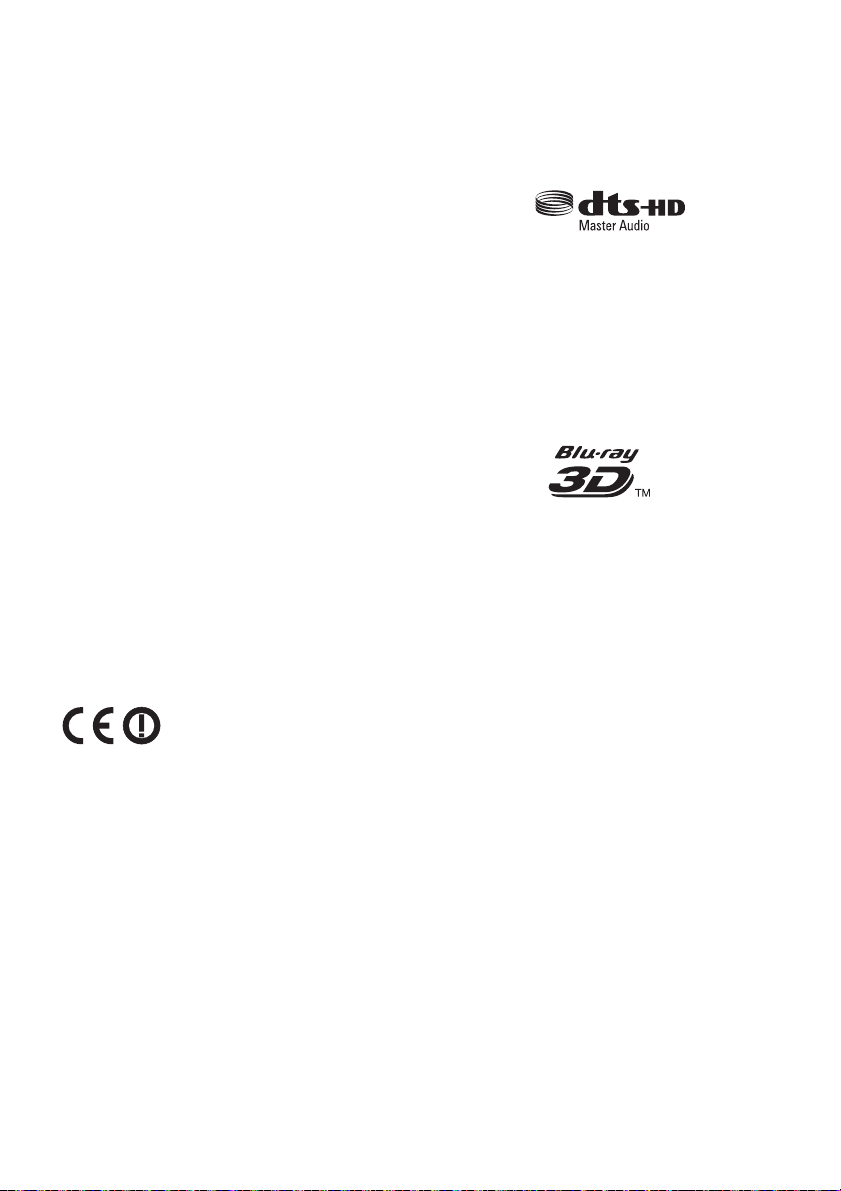
Tento přístroj vyrobila společnost Sony Corporation,
1-7-1 Konan Minato-ku Tokyo, 108-0075 Japonsko, nebo
byl vyroben jejím jménem. S dotazy ohledně shody výrobků
se zákony Evropské unie se obracejte na autorizovaného
zástupce: Sony Belgium, bijkantoor van Sony Europe
Limited, Da Vincilaan 7-D1, 1935 Zaventem, Belgie.
Ohledně servisu a záruky se obracejte na adresy uvedené
v samostatných servisních a záručních listech.
Bezpečnostní opatření
• Tento přístroj je určen pro napájení napětím
220–240 V~, 50/60 Hz. Zkontrolujte, zda se napájecí
napětí přístroje shoduje s napětím ve vaší místní
elektrické síti.
• Připojte tento přístroj tak, aby v případě potíží bylo
možné napájecí kabel okamžitě odpojit ze zásuvky.
• Pásmo 5 150 – 5 350 MHz je vyhrazeno pouze pro
provoz uvnitř budov.
• Toto zařízení bylo testováno a bylo stanoveno,
že splňuje limity směrnice EMC, které se týkají
používání propojovacího kabelu kratšího než 3 metry.
• V zájmu snížení rizika požáru nepřikrývejte větrací
otvor přístroje novinami, ubrusy, závěsy atd.
• Nevystavujte přístroj otevřeným zdrojům ohně
(například zapáleným svíčkám).
• Neinstalujte tento přehrávač do uzavřených prostor,
jako je například knihovna nebo vestavěná skříň.
• Pokud přehrávač přinesete z chladného prostředí
do teplého nebo jej umístíte do místnosti s vysokou
úrovní vlhkosti, může na čočkách uvnitř přehrávače
zkondenzovat vlhkost. Pokud k tomu dojde,
přehrávač nemusí řádně fungovat. V takovém případě
vyjměte disk a nechejte přehrávač zapnutý po dobu
přibližně 30 minut, dokud se vlhkost neodpaří.
• Přehrávač není odpojen od elektrické sítě, dokud je
zapojen do zásuvky, a to i v případě, že je vypnutý.
Upozornění pro zákazníky v Evropě
Tento produkt je určen k použití v následujících
zemích:
AL, AT, BA, BE, BG, CH, CY, CZ, DE, DK, EE, ES, FI,
FR, GB, GR, HR, HU, IE, IS, IT, LI, LT, LU, LV, MD,
ME, MK, MT, NL, NO, PL, PT, RO, RS, SE, SI, SK,
Kosovo.
Společnost Sony Corporation tímto prohlašuje, že toto
zařízení splňuje základní požadavky a ostatní příslušná
nařízení směrnice 1999/5/ES. Podrobnosti naleznete na
této adrese URL:
http://www.compliance.sony.de/
Autorská práva a ochranné známky
• Java je ochrannou známkou společnosti Oracle
nebo jejích dceřiných společností.
• Vyrobeno na základě licence společnosti
Dolby Laboratories. Označení Dolby a symbol
dvojitého písmene D jsou ochranné známky
společnosti Dolby Laboratories.
• Informace o patentech DTS naleznete na adrese
http://patents.dts.com. Vyrobeno v licenci
společnosti DTS Licensing Limited. DTS, DTS-HD,
Symbol a DTS spolu se Symbolem jsou registrované
ochranné známky a DTS-HD Master Audio je
ochranná známka společnosti DTS, Inc. © DTS, Inc.
Všechna práva vyhrazena.
• Pojmy HDMI® a High-Definition Multimedia
Interface a logo HDMI jsou ochrannými známkami
nebo registrovanými ochrannými známkami
společnosti HDMI Licensing LLC ve Spojených
státech amerických a dalších zemích.
• Blu-ray Disc™, Blu-ray™, BD-LIVE™,
BONUSVIEW™ a loga jsou ochrannými známkami
organizace Blu-ray Disc Association.
•Blu-ray 3D™ a logo Blu-ray 3D™ jsou ochranné
známky organizace Blu-ray Disc Association.
• „Logo DVD“ je ochrannou známkou společnosti
DVD Format/Logo Licensing Corporation.
• Loga „DVD+RW“, „DVD-RW“, „DVD+R“,
„DVD-R“, „DVD VIDEO“, „DVD AUDIO“,
„Super Audio CD“ a „CD“ jsou ochranné známky.
• „BRAVIA“ je ochranná známka společnosti
Sony Corporation.
• Technologie kódování zvuku MPEG Layer-3
a související patenty jsou licencovány společnostmi
Fraunhofer IIS a Thomson.
• Tento produkt obsahuje proprietární technologie
licencované od společnosti Verance Corporation
a chráněné patentem registrovaným v USA pod
číslem 7 369 677 i dalšími platnými nebo
projednávanými americkými a celosvětovými
patenty. Některé aspekty těchto technologií
podléhají ochraně obchodního tajemství a právům na
duševní vlastnictví. Cinavia je ochrannou známkou
společnosti Verance Corporation. Copyright
2004-2010 Verance Corporation. Všechna práva
vyhrazena společností Verance. Je zakázáno zařízení
rozebírat a provádět reverzní inženýrství (zpětnou
analýzu).
• Windows Media je buď ochrannou známkou, nebo
registrovanou ochrannou známkou společnosti
Microsoft Corporation ve Spojených státech
a ostatních zemích.
Tento produkt je chráněn jistými právy duševního
vlastnictví společnosti Microsoft Corporation. Použití
nebo distribuce této technologie mimo tento produkt
je bez příslušné licence společnosti Microsoft nebo
jejích oprávněných dceřiných společností zakázáno.
3
Page 4
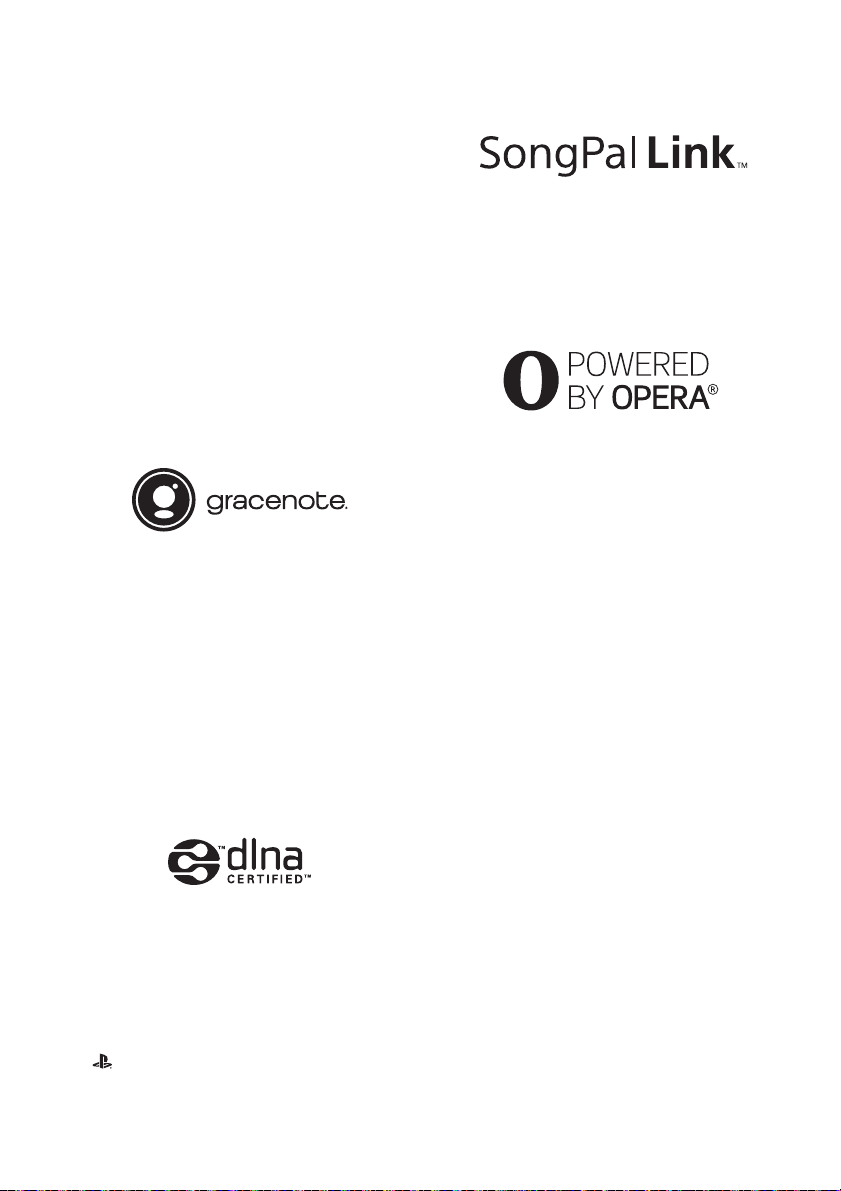
Vlastníci obsahu používají technologii
Microsoft PlayReady™ pro přístup k obsahu za
účelem ochrany svých práv duševního vlastnictví
a obsahu, na nějž se autorská práva vztahují. Toto
zařízení používá technologii PlayReady pro přístup
k obsahu chráněnému pomocí PlayReady a/nebo
WMDRM. Pokud nebude zařízení fungovat v souladu
s omezeními platnými pro využití obsahu, mohou
vlastníci obsahu vyžadovat po společnosti Microsoft
zrušení funkce přehrávání obsahu chráněného
pomocí PlayReady. Toto zrušení nebude mít vliv na
nechráněný obsah ani obsah chráněný jinými
technologiemi pro přístup k obsahu. Vlastníci ob sahu
mohou vyžadovat, abyste pro přístup k jejich obsahu
aktualizovali technologii PlayReady. Pokud tuto
aktualizaci odmítnete, nebudete moci přistupovat
k obsahu, který vyžaduje provedení této aktualizace.
• Gracenote, logo a logotyp Gracenote, logo „Powered
by Gracenote“, Gracenote MusicID, Gracenote
VideoID a Gracenote Video Explore jsou
registrovanými ochrannými známkami nebo
ochrannými známkami společnosti Gracenote, Inc.
ve Spojených státech nebo ostatních zemích.
®
, Wi-Fi Protected Access® a Wi-Fi Alliance®
•Wi-Fi
jsou registrované ochranné známky organizace
Wi-Fi Alliance.
• Wi-Fi CERTIFIED™, WPA™, WPA2™,
Wi-Fi Protected Setup™, Miracast™ a
Wi-Fi CERTIFIED Miracast™ jsou ochranné
známky Wi-Fi Alliance.
• Logo Wi-Fi CERTIFIED je certifikační značkou
organizace Wi-Fi Alliance.
• Označení Wi-Fi Protected Setup Identifier je
certifikační značkou organizace Wi-Fi Alliance.
•DLNA™, logo DLNA a DLNA CERTIFIED™ jsou
ochrannými známkami, servisními značkami nebo
certifikačními značkami organizace Digital Living
Network Alliance.
• „DSEE HX“ je ochrannou známkou společnosti
Sony Corporation.
• SongPal Link a logo SongPal Link jsou registrované
ochranné známky společnosti Sony Corporation.
• Google Play™ a logo Google Play jsou ochranné
známky společnosti Google Inc.
• Apple a logo Apple jsou ochranné známky společnosti
Apple Inc. registrované v USA a dalších zemích.
App Store je servisní značka společnosti Apple Inc.
®
•Opera
Devices SDK vyvinula společnost
Opera Software ASA. Copyright 1995–2015
Opera Software ASA. Všechna práva vyhrazena.
• Všechny ostatní ochranné známky jsou majetkem
příslušných vlastníků.
• Ostatní názvy systémů a produktů jsou obecně
ochrannými známkami nebo registrovanými
obchodními značkami příslušných výrobců.
Symboly ™ a ® nejsou v tomto dokumentu uváděny.
Informace o licenci na software Gracenote®
Tato aplikace nebo zařízení obsahuje software
od společnosti Gracenote, Inc., se sídlem v Emeryville
v Kalifornii (dále jen „Gracenote“). Software
od společnosti Gracenote („software Gracenote“)
umožňuje této aplikaci nebo zařízení rozpoznávat
disky nebo soubory a načítat informace související
s přehrávanou hudbou, případně videem, konkrétně
název, interpreta, skladbu a titul („data Gracenote“)
z online serverů nebo databází na nich uložených
(souhrnně označovaných jako „servery Gracenote“),
případně provádět jiné funkce. Data Gracenote smíte
využívat pouze prostřednictvím funkcí této aplikace či
zařízení pro interakci s uživatelem. Příjem a zobrazení
dat Gracenote v této aplikaci nebo zařízení neposkytuje
společnost Gracenote a spadá výhradně do pravomoci
a odpovědnosti příslušného výrobce.
• Logo a značka slova Bluetooth® jsou registrovanými
ochrannými známkami společnosti Bluetooth SIG,
Inc. a jakékoli použití těchto značek ze strany
společnosti Sony Corporation podléhá licenci.
Ostatní ochranné známky a obchodní názvy jsou
majetkem příslušných vlastníků.
•LDAC™ a logo LDAC jsou ochrannými známkami
společnosti Sony Corporation.
• „ “, „PlayStation“ a „DUALSHOCK“ jsou
ochranné známky společnosti Sony Computer
Entertainment lnc.
4
Tato aplikace nebo zařízení může obsahovat obsah
patřící poskytovatelům společnosti Gracenote.
V takovém případě se všechna zde uvedená omezení
týkající se dat Gracenote vztahují také na tento obsah
a poskytovatelé tohoto obsahu mají nárok na všechny
výhody a ochrany, které jsou zde poskytnuty
společnosti Gracenote. Zavazujete se používat data
Gracenote, software Gracenote a servery Gracenote
výhradně pro svou osobní nekomerční potřebu.
Zavazujete se, že nepřevedete, nezkopírujete,
nepřenesete ani neodešlete software Gracenote ani
Page 5
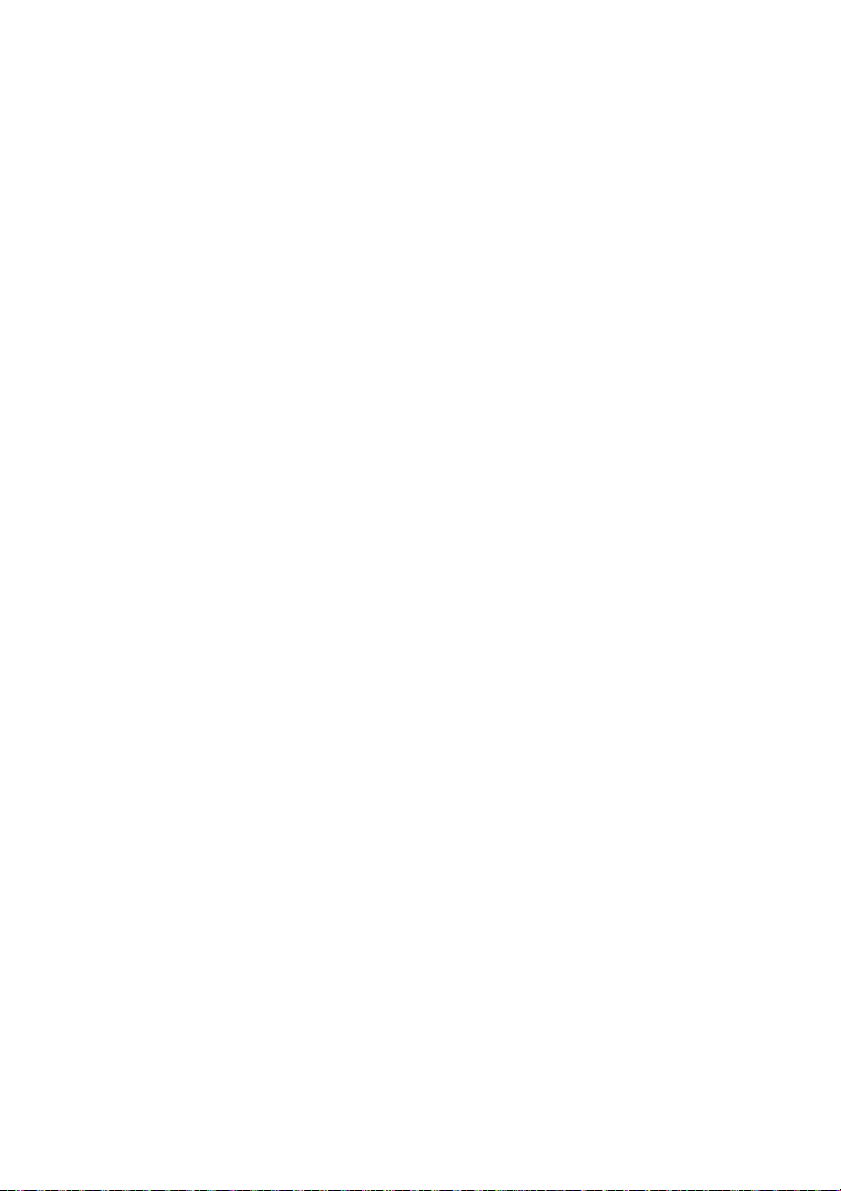
data Gracenote žádné třetí straně. ZAVAZUJETE SE,
ŽE NEBUDETE VYUŽÍVAT A NEZNEUŽIJETE
DATA GRACENOTE, SOFTWARE GRACENOTE
ANI SERVERY GRACENOTE JINÝM ZPŮSOBEM,
NEŽ JE VÝSLOVNĚ POVOLENO V TÉTO
LICENČNÍ SMLOUVĚ.
Berete na vědomí, že vaše nevýhradní licence
k používání dat Gracenote, softwaru Gracenote
a serverů Gracenote pozbude platnosti, pokud uvedená
omezení porušíte. Jestliže vaše licence pozbude
platnosti, zavazujete se ukončit veškeré využívání dat
Gracenote, softwaru Gracenote a serverů Gracenote.
Gracenote si vyhrazuje všechna práva, včetně veškerých
práv vlastnických, k datům Gracenote, softwaru
Gracenote a serverům Gracenote. Společnost Gracenote
za žádných okolností nepřebere závazek vyplatit vám
jakoukoli úhradu za jakékoli informace, které jí sdělíte.
Berete na vědomí, že společnost Gracenote vůči vám
může přímo svým jménem uplatňovat svá práva
vyplývající z této licenční smlouvy. Gracenote může
změnit nebo odstranit data Gracenote po předběžném
oznámení nebo bez něj a může zablokovat nebo změnit
přístup k datům Gracenote; vůči společnosti Gracenote
nemáte žádné nároky vyplývající z takové změny,
odstranění, zablokování nebo úpravy.
MĚJTE PROSÍM NA PAMĚTI, že k používání dat
Gracenote je obvykle nutno splnit konkrétní technické
předpoklady, jako je použití této aplikace nebo zařízení,
softwarových programů, metod přenosu,
telekomunikačních služeb a jiných služeb třetích stran,
z jejichž použití mohou vzniknout dodatečné náklady,
zejména poplatky za připojení, které budete muset
zaplatit samostatně. Společnost Gracenote neposkytuje
takové aplikace ani zařízení, softwarové programy,
metody přenosu, telekomunikační služby ani jiné
služby a nepřijímá žádnou odpovědnost za služby
třetích stran. Společnost Gracenote není odpovědná za
správné nastavení, připojení nebo (případně) vybavení
této aplikace nebo zařízení tak, aby mohla být přijata
data Gracenote; to je výhradně vaší odpovědností.
Součástí služby Gracenote je jedinečný identifikátor,
který slouží ke sledování dotazů pro statistické využití.
Náhodně přiřazený číselný identifikátor umožňuje
službě Gracenote evidovat počet dotazů, aniž by byla
známa totožnost uživatele. Další informace najdete na
webové stránce se zásadami ochrany osobních údajů
ve službě Gracenote.
Licence na software Gracenote a veškeré položky
dat Gracenote je vám poskytována „TAK, JAK JE“.
Společnost Gracenote nenese žádnou zodpovědnost
a neposkytuje žádnou výslovně uvedenou ani
předpokládanou záruku ohledně pravdivosti jakýchkoli
dat Gracenote na serverech Gracenote. Stahování nebo
jiný příjem obsahu, zejména stahování dat Gracenote,
je také na vlastní nebezpečí a vy nesete výhradní
odpovědnost za veškeré škody na této aplikaci či
zařízení nebo za jakékoli jiné škody, včetně ztráty dat,
vyplývající z takových akcí. Společnost Gracenote
si vyhrazuje právo z jakéhokoli důvodu podle svého
uvážení odstranit data ze serverů Gracenote nebo
změnit kategorie těchto dat. Není poskytována žádná
záruka, že software Gracenote nebo servery Gracenote
jsou prosté chyb a že nedojde k výpadku v provozu
softwaru Gracenote nebo serverů Gracenote.
Společnost Gracenote není povinna poskytnout vám
nové, vylepšené nebo doplňující typy či kategorie dat,
které by mohla v budoucnu začít nabízet. Poskytování
této služby může společnost Gracenote kdykoli ukončit.
SPOLEČNOST GRACENOTE ODMÍTÁ JAKÉKOLI
ZÁRUKY, VÝSLOVNĚ UVEDENÉ NEBO
PŘEDPOKLÁDANÉ, VČETNĚ (AVŠAK NIKOLI
VÝHRADNĚ) ZÁRUK OBCHODOVATELNOSTI,
VHODNOSTI PRO URČITÝ ÚČEL, ZÁRUK
VLASTNICKÝCH PRÁV A NEPORUŠENÍ
PODMÍNEK SMLOUVY. SPOLEČNOST
GRACENOTE NERUČÍ ZA VÝSLEDKY ZÍSKANÉ
POUŽÍVÁNÍM SOFTWARU GRACENOTE, DAT
GRACENOTE ANI ŽÁDNÉHO ZE SERVERŮ
GRACENOTE. SPOLEČNOST GRACENOTE
V ŽÁDNÉM PŘÍPADĚ NERUČÍ ZA ŽÁDNÉ
NÁHODNÉ ANI NÁSLEDNÉ ŠKODY ANI ZA
UŠLÝ ZISK NEBO PŘÍJEM.
© 2000 – do současnosti. Gracenote, Inc. Všechna
práva vyhrazena.
Informace o licenci na software
Informace o smlouvě EULA (Licenční smlouva
s koncovým uživatelem) viz [License agreement]
(Licenční smlouva) v nabídce možností u každé
z ikon síťových služeb.
Podrobnosti o dalších licencích na software naleznete
pod položkou [Setup] (Nastavení) v nabídce [Software
License Information] (Informace o licenci na software)
nabídky [System Settings] (Nastavení systému).
Tento výrobek obsahuje software, který podléhá licenci
GNU General Public License („GPL“) nebo GNU Lesser
General Public License („LGPL“). Tyto licence
stanovují, že mají zákazníci právo získávat, upravovat
a dále distribuovat zdrojový kód příslušného softwaru
v souladu s podmínkami licence GPL nebo LGPL.
Zdrojový kód softwaru použitého v tomto produktu
podléhá licencím GPL a LGPL a je dostupný na
Internetu. Můžete si jej stáhnout na následující
webové stránce: http://oss.sony.net/Products/Linux
5
Page 6

Upozorňujeme, že společnost Sony nebude reagovat
na žádné dotazy týkající se obsahu tohoto zdrojového
kódu.
Upozornění týkající se služeb poskytovaných třetími
stranami
Služby nabízené třetími stranami mohou být změněny,
přerušeny nebo ukončeny bez předchozího upozornění.
Společnost Sony nenese v takovýchto případech žádnou
odpovědnost.
6
Page 7
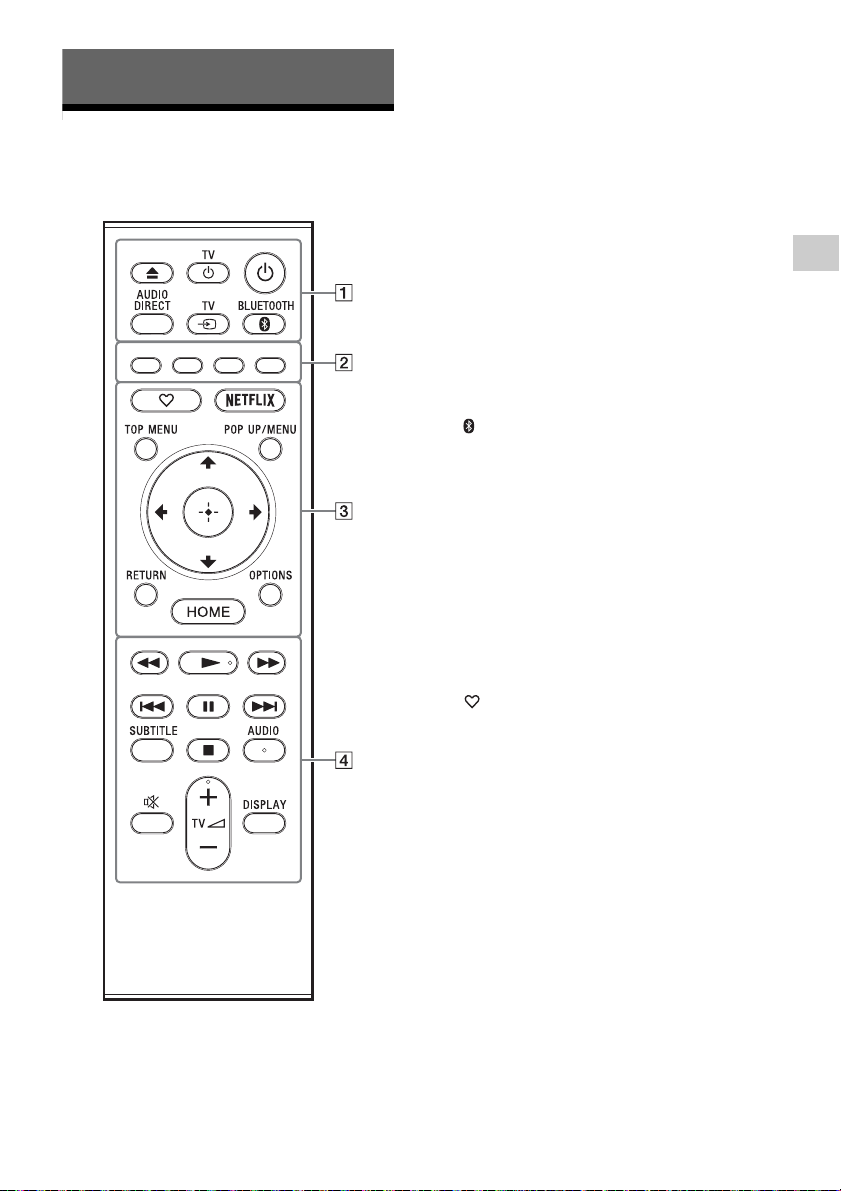
Začínáme
Dálkový ovladač
Dostupné funkce na dálkovém ovladači se liší
podle situace nebo použitého disku.
z
Tlačítka N, TV2 + a AUDIO jsou opatřena
výstupky. Tyto výstupky slouží k lepší orientaci
při ovládání přehrávače.
A Z (otevřít/zavřít)
Otevře nebo zavře zásuvku na disk.
TV 1 (zapnout televizor/pohotovostní
režim)
Slouží k zapnutí televizoru nebo přepnutí
do pohotovostního režimu.
1 (zapnout/pohotovostní režim)
Slouží k zapnutí přehrávače nebo přepnutí
do pohotovostního režimu.
AUDIO DIRECT
• Umožňuje výstup audioobsahu vysoké
kvality.
• Deaktivuje výstup videa a displej na čelním
panelu.
TV t (výběr vstupu TV)
Slouží k přepnutí mezi TV a jinými
vstupními zdroji.
BLUETOOTH (strana 15)
• Pokud přehrávač nemá žádné spárované
zařízení Bluetooth, zobrazí seznam
nalezených zařízení.
• Pokud přehrávač má spárované zařízení
Bluetooth, připojí se k poslednímu
připojenému zařízení. Pokud připojení
selže, zobrazí se seznam nalezených
zařízení.
• Odpojí připojené zařízení Bluetooth.
B Barevná tlačítka (červené/zelené/žluté/
modré)
Klávesové zkratky pro interaktivní funkce
C (oblíbená)
Přejde k aplikaci zaregistrované
jako oblíbená.
NETFLIX
Slouží k přístupu k online službě NETFLIX.
Další informace o online službě NETFLIX
najdete v části Nejčastější dotazy na
následujících webových stránkách:
www.sony.eu/support
TOP MENU
Otevře nebo zavře hlavní nabídku BD
nebo DVD.
POP UP/MENU
Otevře nebo zavře překryvnou nabídku
disku BD-ROM nebo nabídku DVD.
OPTIONS
Zobrazí dostupné možnosti na obrazovce.
RETURN
Slouží k návratu na předchozí obrazovku.
Začínáme
7
Page 8

</M/m/,
Slouží k přechodu na zobrazenou položku.
z
• M/m jsou tlačítka pro spuštění okna pro
vyhledávání stopy a zadávání čísel stop během
přehrávání hudby z disků CD.
• M/m jsou tlačítka pro otáčení snímků ve směru/
proti směru hodinových ručiček po 90 °.
• </, jsou klávesové zkratky pro funkce
vyhledávání během přehrávání videa DLNA.
• </, jsou klávesové zkratky pro funkce změny
obrázku, pokud je možné ho měnit.
Středové tlačítko (ENTER)
Slouží k potvrzení vybrané položky.
HOME
Slouží k přechodu na domovskou obrazovku
přehrávače.
D m/M (rychlý posun vpřed / rychlý
posun vzad)
• Stiskem během přehrávání disku zahájíte
rychlé vyhledávání vzad/vpřed. Rychlost
vyhledávání se změní při každém stisknutí
tlačítka během přehrávání videa.
• Stisknutí na déle než 1 sekundu při
pozastavení aktivuje zpomalené
přehrávání.
• Krátké stisknutí při pozastavení slouží
k přehrávání po snímcích.
N (přehrávání)
Slouží k zahájení nebo obnovení přehrávání.
./> (předchozí/následující)
Přeskočí na předchozí/následující kapitolu,
stopu nebo soubor.
X (pozastavení)
Pozastaví přehrávání nebo obnoví
přehrávání po pozastavení.
SUBTITLE
Slouží k výběru jazyka titulků, jestliže
jsou na disku BD-ROM/DVD VIDEO/
DVD AUDIO zaznamenány titulky
ve více jazycích.
x (zastavit)
Zastaví přehrávání a zapamatuje si bod
zastavení (místo obnovení přehrávání).
Místo obnovení přehrávání daného titulu/
stopy je poslední bod, který jste přehráli,
anebo poslední fotografie v daném adresáři,
kterou jste zobrazili.
AUDIO
Slouží k výběru jazyka stopy, jestliže
jsou na disku BD-ROM/DVD VIDEO/
DVD AUDIO zaznamenány stopy ve
více jazycích.
Slouží k výběru zvukové stopy na disku CD.
(ztlumení)
Slouží k dočasnému vypnutí zvuku
televizoru.
TV2 (hlasitost) +/–
Slouží k nastavení hlasitosti TV.
DISPLAY
Slouží k zobrazení informací o přehrávání na
obrazovce.
Uzamčení zásuvky na disk (Rodičovský zámek)
Uzamčením zásuvky na disk můžete předejít
nechtěnému otevření zásuvky.
Zásuvku zamknete neb odemknete tak, že při
zapnutém přehrávači stisknete na ovladači
tlačítko x (stop), tlačítko HOME (Domů) a poté
tlačítko TOP MENU (Horní nabídka).
Kódová čísla TV
Stiskněte a podržte po dobu dvou sekund
tlačítko TV 1 a poté pomocí numerických
tlačítek zadejte kód výrobce televizoru.
Pokud je v seznamu uvedeno více tlačítek
dálkového ovladače, postupně je zkoušejte,
dokud nenaleznete tlačítko, které odpovídá
vaší TV.
Výrobce Tlačítko na dálkovém
Sony (výchozí) AUDIO DIRECT
Philips TV t /
Panasonic barevné tlačítko
Hitachi barevné tlačítko (zelené)
Sharp barevné tlačítko (žluté)
Toshiba barevné tlačítko (modré)
Loewe (oblíbená)
Samsung TOP MENU
LG/Goldstar RETURN
ovladači
BLUETOOTH /
POP UP/MENU
(červené)/NETFLIX
8
Page 9

Krok 1: Připojení přehrávače
vysokorychlostní kabel HDMI (není součástí dodávky)
t Nastavte možnost [BD Audio MIX Setting] (Nastavení sloučení
zvuku BD) v nabídce [Audio Settings] (Nastavení zvuku).
vysokorychlostní kabel HDMI
*
vysokorychlostní kabel HDMI
*
koaxiální digitální kabel
*
digitální optický kabel
*
nebo
nebo
kabel audio/video
*
vysokorychlostní
kabel HDMI
*
Dokud nepřipojíte všechny komponenty systému, nezapojujte napájecí kabel.
Připojení k TV
Připojte přehrávač k TV pomocí vysokorychlostního kabelu HDMI.
Připojení k zesilovači AV (receiveru)
Podle toho, jaké vstupní zdířky jsou k dispozici na zesilovači AV (receiveru), vyberte jednu
z následujících možností připojení.
A
Začínáme
B
* Není součástí dodávky.
9
Page 10

Režim rozdělení audio a video signálů
vysokorychlostní kabel HDMI
(není součástí dodávky)
Tento režim umožňuje přenášet odděleně video signály prostřednictvím zdířky HDMI OUT 1
a audio signály prostřednictvím zdířky HDMI OUT 2.
10
Page 11

Krok 2: Příprava síťového
ADSL modem/
kabelový modem
širokopásmový
router
síťový kabel LAN
(není součástí dodávky)
internet
bezdrátový
LAN router
ADSL modem/
kabelový modem
internet
síťový kabel LAN (není součástí dodávky)
do síťové
*
připojení
Wired Setup
Připojte síťový kabel do portu LAN (100)
na přehrávači.
z
Doporučujeme použít odstíněný a nepřekřížený síťový
kabel (kabel LAN).
Wireless Setup
Použijte funkci bezdrátové sítě LAN
integrovanou v přehrávači.
Krok 3: Snadné nastavení
Při prvním zapnutí
Chvíli vyčkejte, než se přehrávač zapne
a spustí se funkce [Easy Initial Settings]
(Snadné počáteční nastavení).
1 Vložte do ovladače dvě baterie R03
(velikost AAA) tak, aby symboly 3 a #
na bateriích odpovídaly značkám uvnitř
dálkového ovladače.
2 Připojte přehrávač do síťové zásuvky.
Začínáme
3 Stisknutím tlačítka 1 přehrávač zapněte.
* Slouží k zapnutí přehrávače nebo přepnutí
do pohotovostního režimu.
4 Zapněte televizor a přepněte vstup
na televizoru stisknutím tlačítka t
na dálkovém ovladači. Signál z přehrávače
se zobrazí na televizní obrazovce.
11
Page 12

5 Proveďte postup [Easy Initial Settings]
ENTER
</M/m/,
Setup
All Apps
Audio & Video Player
No Disc
You can add your favourite apps here.
Move or delete apps using the option menu.
You can enjoy many Apps
with your BD player. Please
select here and press on
your remote control.
aplikace
nástroje
(Snadné počáteční nastavení).
Podle pokynů na obrazovce
proveďte základní nastavení pomocí
tlačítek </M/m/
dálkovém ovladači.
b
• Po dokončení nastavení pomocí funkce [Easy Initial
Settings] (Snadné nastavení) vyberte položku
[Easy Network Settings] (Snadné nastavení sítě),
aby bylo možno využívat síťové funkce přehrávače.
• Chcete-li aktivovat bezdrátové připojení, nastavte
možnost [Internet Settings] (Nastavení internetu)
v nabídce [Network Settings] (Nastavení sítě)
na hodnotu [Wireless Setup] (Nastavení
bezdrátového připojení).
• Chcete-li deaktivovat bezdrátové připojení, nastavte
možnost [Internet Settings] (Nastavení internetu)
v nabídce [Network Settings] (Nastavení sítě) na
hodnotu [Wired Setup] (Nastavení kabelového
připojení).
, aENTER na
Zobrazení domovské obrazovky
Domovská obrazovka se zobrazí po stisknutí
tlačítka HOME (Domů). Vyberte aplikaci
pomocí tlačítek </M/m/
tlačítko ENTER.
[My Apps] (Moje aplikace): Spravuje oblíbenou
aplikaci. Odkazy na aplikace můžete přidat
z nabídky [All Apps] (Všechny aplikace).
[Featured Apps] (Vybrané aplikace):
Zobrazí doporučené aplikace.
[All Apps] (Všechny aplikace): Zobrazí
všechny dostupné aplikace. Aplikace můžete
do seznamu [My Apps] (Moje aplikace) přidat
stisknutím tlačítka OPTIONS a výběrem položky
[Add to My Apps] (Přidat do mých aplikací).
[Setup] (Nastavení): Slouží k úpravě nastavení
přehrávače.
, a stiskněte
12
Dostupné možnosti
Po stisknutí tlačítka OPTIONS jsou k dispozici
různá nastavení a možnosti přehrávání.
Dostupné položky se liší v závislosti na situaci.
[Move Application] (Přesunout aplikaci):
Slouží k uspořádání aplikací v seznamu
[My Apps] (Moje aplikace).
[Remove Application] (Odebrat aplikaci):
Odstraní aplikace v seznamu [My Apps]
(Moje aplikace).
[Register as Favourite] (Registrovat jako
oblíbenou): Registruje jednu aplikaci na tlačítko
na dálkovém ovladači (oblíbená).
[Data Contents] (Datový obsah): Zobrazuje
obsah kombinovaného disku.
Page 13

Přehrávání
Přehrávanou stranou dolů
1
Z
Přehrávání disku
Informace o „přehrávatelných discích“
viz strana 16.
1 Stiskněte tlačítko Z a vložte disk do zásuvky
na disk.
2 Vložte disk Blu-ray 3D Disc.
Způsob přehrávání závisí na disku.
Podrobnosti naleznete v příručce dodané
sdiskem.
z
Další informace najdete také v návodech k obsluze
dodaných s TV a připojeným zařízením.
Přehrávání ze zařízení USB
„Typy souborů, které lze přehrávat“ –
viz strana 17.
1 Připojte USB zařízení ke konektoru USB
na přehrávači.
Přehrávání
2 Stisknutím tlačítka Z zavřete zásuvku na disk.
Zahájí se přehrávání.
Pokud se přehrávání nezahájí automaticky,
vyberte kategorii [Video] (Video), [Music]
(Hudba) nebo [Photo] (Fotografie) v položce
(Disc) (Disk) a stiskněte tlačítko ENTER.
z
(Kombinovaný disk) obsahuje data. Chcete-li
zobrazit veškerý dostupný obsah, stiskněte tlačítko
OPTIONS na dálkovém ovladači a vyberte [Data
Contents] (Datový obsah).
Použití Blu-ray 3D
1 Příprava na přehrávání disků Blu-ray 3D Disc
• Připojte přehrávač k zařízení
kompatibilnímu s 3D pomocí
vysokorychlostního kabelu HDMI.
• Nastavte položky [3D Output Setting]
(Nastavení 3D výstupu) a [TV Screen Size
Setting for 3D] (Nastavení velikosti TV
obrazovky pro 3D) v nabídce [Screen
Settings] (Nastavení obrazovky).
2 Vyberte položku [USB device] (Zařízení USB)
pomocí tlačítek </M/m/, astiskněte
tlačítko ENTER.
3 Pomocí tlačítek M/m vyberte kategorii [Video]
(Video), [Music] (Hudba) nebo [Photo]
(Fotografie) a stiskněte tlačítko ENTER.
Přehrávání prostřednictvím sítě
Použití aplikace Video & TV SideView
„Video & TV SideView“ je bezplatná aplikace pro
mobilní zařízení (např. chytré telefony atd.).
Budete-li aplikaci „Video & TV SideView“
využívat s tímto přehrávačem, můžete jej snadno
ovládat na dálku ze svého mobilního zařízení.
Ze svého mobilního zařízení budete moci
spouštět služby a aplikace nebo si během
přehrávání pročítat informace o daném disku.
„Video & TV SideView“ lze využít rovněž jako
dálkové ovládání a softwarovou klávesnici.
13
Page 14

Než aplikaci „Video & TV SideView“ se
zařízením použijete poprvé, nezapomeňte
zařízení „Video & TV SideView“ zaregistrovat.
Při registraci zařízení „Video & TV SideView“
postupujte podle pokynů na obrazovce.
b
Registraci lze provést pouze na domácí obrazovce.
Používání SongPal Link/SongPal
3 Připojte mobilní zařízení ke stejnému SSID
(síti) sítě Wi-Fi.
4 Spusťte aplikaci SongPal a postupujte
podle pokynů.
z
• Další podrobnosti o aplikaci SongPal
http://songpal.sony.net/
• Nápovědu SongPal Link/SongPal naleznete na
stránkách http://info.songpal.sony.net/help/
SongPal je specializovaná aplikace, která
umožňuje ovládat kompatibilní audiozařízení
(např. bezdrátové reproduktory) vyrobená
společností Sony. Hudbu uloženou na discích
audio CD (CD-DA) a zařízeních USB můžete
poslouchat pomocí tohoto přehrávače z několika
míst na stejné síti. Další informace najdete na
webových stránkách http://sony.net/nasite/.
K používání této aplikace budete potřebovat
mobilní zařízení (chytrý telefon nebo tablet)
a router bezdrátové sítě. Vyhledejte aplikaci
SongPal ve službě Google Play™ nebo App Store
a stáhněte si ji na své mobilní zařízení.
b
Aby bylo možné používat funkci SongPal, je nutné
aktualizovat software přehrávače na verzi M33.R.0300
nebo novější. Tato verze bude vydána v květnu 2016
(může se změnit). Pro pokyny týkající se [Software
Update] (Aktualizace softwaru) viz strana 16.
Použití funkce Zrcadlení obrazovky
„Zrcadlení obrazovky“ je funkce, která pomocí
technologie Miracast zobrazí obrazovku
mobilního zařízení na TV.
Přehrávač je možno přímo spojit se zařízením
kompatibilním s funkcí Zrcadlení obrazovky
(tzn. chytrý telefon, tablet). Obrazovku zařízení
tak můžete zobrazit na velké TV obrazovce.
K použití této funkce není potřeba bezdrátový
router (nebo přístupový bod).
b
• Při použití Zrcadlení obrazovky může někdy dojít
ke snížení kvality obrazu a zvuku z důvodu rušení
z jiné sítě. Kvalitu můžete zlepšit nastavením položky
[Screen mirroring RF Setting] (Nastavení RF
zrcadlení obrazovky).
• Některé síťové funkce nemusí být během použití
funkce Zrcadlení obrazovky k dispozici.
• Ujistěte se, že zařízení je kompatibilní s technologií
Miracast. Konektivita se všemi zařízeními
kompatibilními s technologií Miracast není zaručena.
1 Pomocí tlačítek </M/m/, vyberte
na domovské obrazovce položku [Screen
mirroring] (Zrcadlení obrazovky) a stiskněte
tlačítko ENTER.
2 Postupujte podle pokynů na obrazovce.
Připojení k mobilnímu zařízení
1 Připojte přehrávač k síti (strana 11).
2 Nastavte možnost [Auto Home Network
Access Permission] (Automatické povolení
přístupu k domácí síti) v nabídce [Network
Settings] (Nastavení sítě) na hodnotu [On]
(Zapnuto).
14
Page 15

Poslech zvuku ze zařízení Bluetooth
Pro poslech zdroje audia ze zařízení Bluetooth
(např. sluchátek) přes tento přehrávač musíte
zařízení Bluetooth s přehrávačem spárovat.
Spárování se zařízením Bluetooth
Párování je operace, při které se zařízení
Bluetooth před připojením navzájem registrují.
Před spárováním zařízení Bluetooth s tímto
přehrávačem nastavte položku [Bluetooth Mode]
(Režim Bluetooth) v nabídce [Bluetooth
Settings] (Nastavení Bluetooth) na hodnotu
[On] (Zapnuto).
1 Umístěte zařízení Bluetooth do vzdálenosti
maximálně 1 metr od přehrávače.
2 Proveďte kterýkoli z následujících kroků:
– Při prvním připojování zařízení stiskněte
tlačítko BLUETOOTH na dálkovém
ovladači.
– Na obrazovce přehrávání vyberte možnost
[Bluetooth Device] (Zařízení Bluetooth).
– Vyberte položku [Device List] (Seznam
zařízení) v nabídce [Bluetooth Settings]
(Nastavení Bluetooth) .
3 Zařízení Bluetooth nastavte do režimu párování.
Chcete-li získat podrobnější informace
o nastavení zařízení Bluetooth do režimu
párování, nahlédněte do návodu dodaného
se zařízením.
6 Upravte hlasitost.
Nejprve upravte hlasitost zařízení Bluetooth.
Je-li úroveň hlasitosti stále příliš nízká,
upravte ji následně i stisknutím tlačítka
OPTIONS na dálkovém ovládání
na obrazovce přehrávání a vyberte možnost
[Bluetooth Volume] (Hlasitost Bluetooth).
Poté stisknutím tlačítek M/m upravte
hlasitost.
b
Některá zařízení Bluetooth nepodporují ovládání
hlasitosti.
Odpojení zařízení Bluetooth
Proveďte kterýkoli z následujících kroků:
– Stiskněte tlačítko BLUETOOTH na dálkovém
ovladači (strana 7).
– Deaktivujte funkci Bluetooth na zařízení
Bluetooth.
– Vypněte přehrávač nebo zařízení Bluetooth.
b
Před vypnutím svého zařízení Bluetooth snižte úroveň
hlasitosti vašeho televizoru, aby nedošlo k náhlým
hlasitým zvukům.
Přehrávání
4 Mačkáním tlačítek M/m vyberte požadované
zařízení a poté stiskněte tlačítko ENTER.
Po navázání připojení Bluetooth se na
obrazovce televizoru zobrazí název zařízení.
5 Spusťte přehrávání obsahu.
15
Page 16

Doplňující informace
UHP-XX
Kód regionu
Disky, které lze přehrávat
Aktualizace softwaru
1 Pomocí tlačítek </M/m/, vyberte na
domovské obrazovce položku [Setup]
(Nastavení).
2 Vyberte položku [Software Update]
(Internetový prohlížeč) pomocí tlačítek M/m
a stiskněte ENTER.
x [Update via Internet] (Aktualizace
přes internet)
Aktualizuje software přehrávače
prostřednictvím dostupné sítě. Ujistěte se, že je
síť připojena k internetu. Podrobnosti najdete
v části „Krok 2: Příprava síťového připojení“
(strana 11).
x [Update via USB Memory] (Aktualizace
pomocí USB paměti)
Aktualizuje software přehrávače
prostřednictvím USB paměti. Ujistěte se,
že složka aktualizace softwaru je správně
pojmenována jako „UPDATE“ a že jsou
v ní uloženy všechny soubory aktualizace.
Přehrávač dokáže v jedné vrstvě rozpoznat
až 500 souborů a složek včetně souborů
a složek aktualizace.
Blu-ray Disc
DVD
*3
CD
*1
Protože specifikace médií Blu-ray Disc jsou nové
a stále se vyvíjejí, může se stát, že některé disky
nebude možné v závislosti na typu a verzi disku
přehrát. Přehrávaný zvuk se liší v závislosti na zdroji,
připojeném výstupním konektoru a zvoleném
nastavení zvuku.
*2
BD-RE: Ver. 2.1, BD-R: Ver. 1.1, 1.2, 1.3 včetně disků
BD-R s organickými pigmenty (typ LTH). Disky
BD-R zaznamenané na PC nelze přehrát, jestliže
je možné zapisovat další data.
*3
Disk CD nebo DVD nelze přehrát, pokud nebyl
správně ukončen. Další informace naleznete
v návodu k záznamovému zařízení.
*4
Některé disky DVD AUDIO mají skrytou skupinu
a vyžadují zadání hesla. Heslo naleznete na disku.
*1
BD-ROM, BD-R*2/
*2
BD-RE
*3
DVD-ROM, DVD-R/
DVD-RW, DVD+R/
DVD+RW
DVD AUDIO
CD-DA (hudební CD),
CD-ROM, CD-R/CD-RW
Super Audio CD
*4
Kód regionu (pouze disky BD-ROM/DVD VIDEO)
Kód regionu vašeho přehrávače je uveden na
zadní straně jednotky a ta přehraje pouze ty disky
BD-ROM/DVD VIDEO, které jsou označené
stejným kódem regionu nebo symbolem .
ALL
z
• Doporučujeme provádět aktualizace softwaru
přibližně každé dva měsíce.
• V případě problémů s připojením přejděte na stránku
www.sony.eu/support, stáhněte si nejnovější verzi
softwaru a aktualizujte ji pomocí paměti USB.
Informace o funkcích aktualizace najdete také
na následujících webových stránkách.
16
Page 17

Typy souborů, které lze přehrávat
Video
Kodek Kontejner Přípona Audio
PS .mpg, .mpeg Dolby Digital, DTS, LPCM, MPEG
*11
*1*7
*1*13
*5
*6
*1*11
*12
*6*11
*1
MKV .mkv Dolby Digital, LPCM, AAC, MP3, Vorbis
*3
PS
*2
*4
TS
MKV
*1
.mpg, .mpeg Dolby Digital, DTS, LPCM, MPEG
.m2ts, .mts Dolby Digital, DTS, LPCM, MPEG, AAC
.mkv Dolby Digital, LPCM, AAC, MP3, Vorbis
AVI .avi Dolby Digital, LPCM, WMA9, MP3
MKV .mkv Dolby Digital, LPCM, AAC, MP3, Vorbis
*1
MKV
*1
MP4
*1
TS
Quick Time
*6
FLV
3gpp/3gpp2
.mkv Dolby Digital, LPCM, AAC, MP3, Vorbis
.mp4, .m4v AAC
.m2ts, .mts Dolby Digital, DTS, LPCM, MPEG, AAC
*6
.mov Dolby Digital, LPCM, AAC, MP3
.flv, .f4v LPCM, AAC, MP3
.3gp, .3g2, .3gpp,
*6
.3gp2
AAC
TS .m2ts, .mts Dolby Digital, DTS, LPCM, MPEG, AAC
MKV .mkv Dolby Digital, LPCM, AAC, MP3, Vorbis
ASF .wmv, .asf WMA9, WMA 10 Pro
MKV .mkv Dolby Digital, LPCM, AAC, MP3, Vorbis
Quick Time .mov Dolby Digital, LPCM, AAC, MP3
AVI .avi Dolby Digital, LPCM, AAC, MP3
Hudba
*1*8*9*10
*1
*11
.mp3
.m4a, .aac
.wma
.wma
.wav
.flac, .fla
.ac3
.dsf
.dff
*6
Kodek Přípona
AIFF
ALAC
Vorbis .ogg
Monkey’s Audio .ape
Fotografie
Formát Přípona
JPEG .jpeg, .jpg, .jpe
PNG .png
GIF .gif
MPO .mpo
BMP .bmp
MPEG-1 Video
MPEG-2 Video
Xvid
MPEG4/AVC
*1
VC1
WMV9
Motion JPEG
Formát
AVCHD (Ver. 2.0)
Hudba
Kodek Přípona
MP3 (MPEG-1 Audio Layer III)
AAC/HE-AAC
WMA9 Standard
WMA 10 Pro
LPCM
*1
FLAC
Dolby Digital
*1
DSF
DSDIFF
Doplňující informace
*1
*1
.aiff, .aif
.m4a
*14
*14
*6*15
*6*16
17
Page 18

*1
Přehrávač nemusí přehrávat tento formát souborů
ze serveru DLNA.
*2
Přehrávač přehrává ze serveru DLNA pouze
video soubory ve standardním rozlišení.
*3
Přehrávač nepřehrává formát souborů DTS
ze serveru DLNA.
*4
Přehrávač přehrává pouze formát souborů
Dolby Digital ze serveru DLNA.
*5
Přehrávač podporuje AVC až do úrovně 4.1.
*6
Přehrávač nepřehrává tento formát souborů
ze serveru DLNA.
*7
Přehrávač podporuje WMV9 až do profilu
Advance Profile.
*8
Přehrávač podporuje obnovovací frekvenci až
do 60 snímků za sekundu.
*9
Přehrávač přehrává soubory formátu AVCHD,
které jsou zaznamenány pomocí digitální
videokamery a podobných zařízení. Disk se soubory
ve formátu AVCHD lze přehrát pouze v případě,
že záznam na disk byl řádně ukončen.
*10
Přehrávač přehrává soubory ve formátu
AVCHD 3D.
*11
Tento přehrávač je schopen přehrávat soubory
„.mka“.
Tento soubor nelze přehrát ze serveru DLNA.
*12
Přehrávač nepřehrává soubory, které byly
zakódovány, například pomocí bezztrátové
komprese.
*13
Přehrávač nepřehrává soubory zakódované pomocí
technologie DST.
*14
Přehrávač nepřehrává animované soubory PNG
nebo GIF.
*15
U souborů MPO jiných než 3D je zobrazen hlavní
nebo první snímek.
*16
Přehrávač nepodporuje 16bitové soubory BMP.
b
• Některé soubory přehrávač nepřehraje vzhledem
k formátu souborů, kódování, způsobu záznamu
nebo stavu serveru DLNA.
• Některé soubory upravené pomocí PC se nemusí
přehrávat.
• Některé soubory nemusí podporovat funkci
rychlého posunu vpřed nebo zpět.
• Přehrávač nepřehrává soubory, které byly
zakódovány, například pomocí technologie DRM.
• Pokud se jedná o disky BD, DVD, CD a USB zařízení,
přehrávač dokáže rozpoznat následující soubory
nebo složky:
– složky až do 9. úrovně, včetně kořenové složky
– až 500 souborů/složek v jedné úrovni
• Přehrávač dokáže na serveru DLNA rozpoznat
následující soubory nebo složky:
– složky až do 19. úrovně
– až 999 souborů/složek v jedné úrovni
• Přehrávač podporuje obnovovací frekvenci:
– až 60 snímků za sekundu pouze pro (MPEG4/
AVC).
– až 30 snímků za sekundu pro ostatní kodeky videa.
• Přehrávač podporuje přenosovou rychlost videa
až do 40 Mb/s.
• Některá zařízení USB nemusejí s tímto přehrávačem
fungovat.
• Přehrávač dokáže rozpoznat zařízení třídy MSC
(Mass Storage Class), například paměť Flash nebo
pevný disk, dále zařízení třídy SICD (Still Image
Capture Devices) a klávesnici se 101 klávesami.
• Abyste předešli poškození dat nebo paměťových
zařízení USB, přehrávač před připojením nebo
odebráním paměťového zařízení USB vypněte.
• Přehrávání videa s vysokou přenosovou rychlostí
z médií DATA CD nemusí být plynulé.
Doporučujeme přehrávat takové soubory z médií
DATA DVD nebo DATA BD.
18
Page 19

Technické údaje
Design a technické údaje se mohou změnit bez předchozího upozornění.
Systém
Laser polovodičový laser
Vstupy a výstupy
Název zdířky typ zdířky/úroveň výstupu/odporová zátěž
LINE OUT R-AUDIO-L konektor phono/2 Vef/10 kiloohmů
DIGITAL OUT (OPTICAL) zdířka optického výstupu/–18 dBm (vlnová délka 660 nm)
DIGITAL OUT (COAXIAL) konektor phono/0,5 Vš-š/75 ohmů
HDMI OUT 1*/2
LAN (100) port 100BASE-TX
USB
Bezdrátová síť
Standard bezdrátové sítě LAN protokol IEEE802.11 a/b/g/n
Frekvenční rozsah pásmo 2,4 GHz, 5 GHz
Modulace DSSS a OFDM
Verze Bluetooth Bluetooth verze 4.1
standardní konektor HDMI 19 pinů
* Pouze zdířka HDMI OUT 1 podporuje výstup v rozlišení 4K.
konektor USB typu A (pro připojení USB paměti, čtečky paměťových
karet, digitálního fotoaparátu nebo digitální videokamery)*
* Nepoužívejte k nabíjení.
Doplňující informace
Bluetooth
Komunikační systém specifikace Bluetooth v 4.1
Výstup specifikace Bluetooth Power Class 1
Maximální komunikační rozsah při přímé viditelnosti přibližně 30 m
Frekvenční pásmo 2,4 GHz
Způsob modulace FHSS
Kompatibilní profily Bluetooth A2DP v1.2, AVRCP v1.3
Podporované kodeky SBC, AAC, LDAC
Rozsah přenosu (A2DP)
• 20 – 40 000 Hz (s vzorkovací frekvencí LDAC 96 kHz
a přenosem 990 kb/s)
• 20 – 20 000 Hz (s vzorkovací frekvencí 44,1 kHz)
19
Page 20

Obecné
Požadavky na napájení Zatížitelnost: vstup 220–240 V~, 50/60 Hz
Příkon 14 W
Síťový pohotovostní režim
Rozměry (přibližně)
*1*2
méně než 3 W (při zapnutí všech drátových/bezdrátových síťových
portů)
360 × 250 × 50 mm
(šířka × výška × hloubka) včetně vyčnívajících částí
Hmotnost (přibližně) 2,8 kg
Provozní teplota 5 až 35 °C
Provozní vlhkost 25 až 80 %
*1
Chcete-li aktivovat síťový pohotovostní režim, nastavte položku [Remote Start] (Vzdálené spuštění)
v nabídce [Network Settings] (Nastavení sítě) na hodnotu [On] (Zapnuto) a vypněte přehrávač.
*2
Chcete-li aktivovat síťový pohotovostní režim, nastavte položky [Bluetooth Mode] a [Bluetooth Standby]
v nabídce [Bluetooth Settings] (Nastavení Bluetooth) na hodnotu [On] (Zapnuto) a vypněte přehrávač.
Dodávané příslušenství
•dálkový ovladač (1)
• baterie R03 (velikost AAA) (2)
20
Page 21

Page 22

VIDEO/AUDIO
TM
Chcete-li získat užitečné rady, tipy a informace o výrobcích a službách společnosti Sony,
z
navštivte následující webové stránky: www.sony.eu/myproducts/
4-588-104-11(1) (CS)
© 2016 Sony Corporation
